Мессенджеры сегодня популярны как никогда, их можно обнаружить на смартфонах и компьютерах практически каждого, и Viber – один из них, далеко не последний по популярности и значимости, им пользуется несколько миллионов человек. Чтобы присоединиться, достаточно скачать Вайбер бесплатно на русском языке и наслаждаться общением.
Загрузка Viber Messenger на мобильный
Для того, чтобы скачать Viber на русском языке на свой смартфон, нужно:
- Закачать файл на нашем сайте (ссылка находится ниже).
- Установить мессенджер нажатием соответствующей кнопки.
- Дождаться окончания процесса Viber download и запустить его.
- Нажать «Продолжить».
- Ввести свой номер телефона в формате 9059071234.
- Подтвердить правильность введенных данных нажатием клавиши «Да».
- Не отвечая на звонок, подождать автовведения кода приложением.
- Ввести предпочитаемое имя пользователя в соответствующую строку. При желании добавить на аватар фото из галереи или снять новое на камеры устройства (в верхней части экрана иконки картинки и фотоаппарата, соответственно). Также профиль можно импортировать из VK/Facebook.
Готово, приложение установлено и настроено, можно начинать общение. Для этого достаточно выбрать пользователя в меню «Контакты» и написать ему сообщение или позвонить.
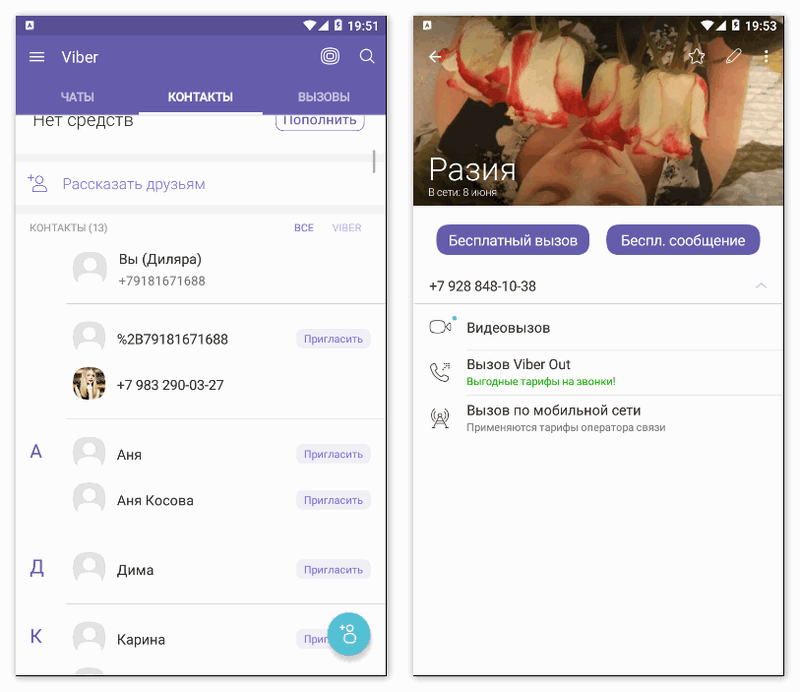
После запуска Вайбер встречает пользователя панелью чатов.
Переключаться между панелями можно свайпами по экрану вправо-влево или нажимая на соответствующие названия («Чаты», «Контакты», «Вызовы») в верхней части экрана.
Также вверху расположилось меню приложения (иконка с тремя горизонтальными полосами), список «Паблик аккаунты» (иконка с тремя квадратами), а также строка поиска (иконка увеличительного стекла).
В меню приложения находятся:
- Панель профиля — верхняя часть экрана, в которой можно изменить аватар и имя пользователя.
- «Паблик аккаунты».
- «Viber Out» — возможность звонить из приложения на стационарные и мобильные телефоны, не зарегистрированные в сервисе.
- «Магазин стикеров» — торговая площадка, на которой можно приобрести комплекты стикеров для своего аккаунта.
- «Viber-кошелек» — сервис оплаты покупок в интернете через мессенджер.
- «Добавить контакт».
- «Настройки» — меню опций приложения («Учетная запись», «Конфиденциальность», «Уведомления», «Вызовы и сообщения», «Мультимедиа», «Фон чата», «Общие»).
- «QR-код» — сканирование соответствующих кодов с помощью камеры устройства.
- «Описание и поддержка».
- «Выход».
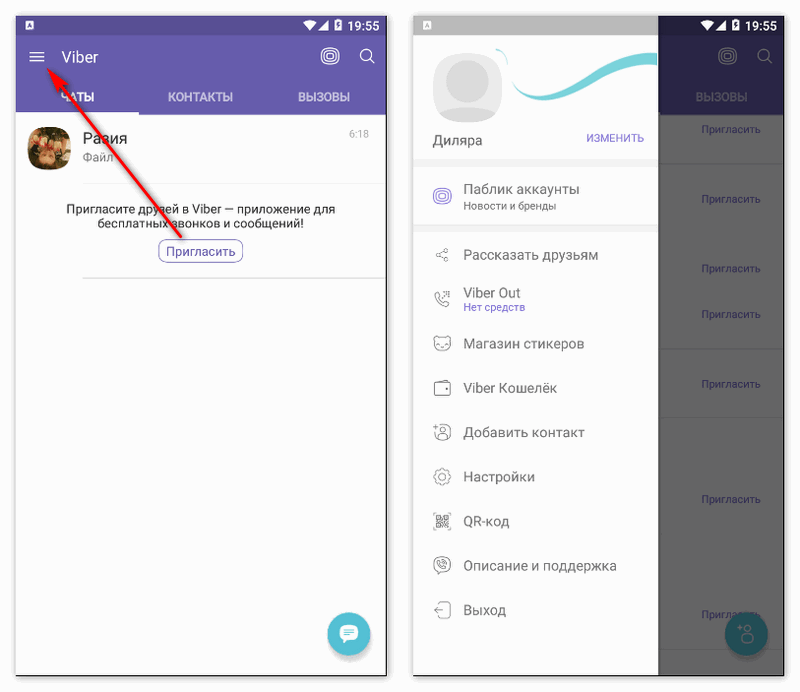
Загрузка на ПК
Чтобы загрузить Вайбер на свой домашний компьютер, нужно выполнить следующие действия:
- Нажать ссылку, расположенную внизу сайта и загрузить файл с установкой.
- Открыть установочный файл «ViberSetup.exe».
- Нажать «Установить».
- Дождаться окончания процесса.
- Если вы уже пользовались мессенджером ранее с телефона – нажмите «Да». Если же это ваше первое знакомство с сервисом – «Нет»; Внимание! Бесплатно скачать Вибер без регистрации можно, но для того, чтобы пользоваться сервисом, необходимо создать учетную запись.
- Скачать приложение Вайбер на мобильный, если его там еще нет, и ввести номер телефона в строку в формате 9059071234.
- Нажать «Продолжить».
- Отсканировать QR-код с помощью камеры телефона (программа запустится автоматически).
- Нажать «Открыть Viber».
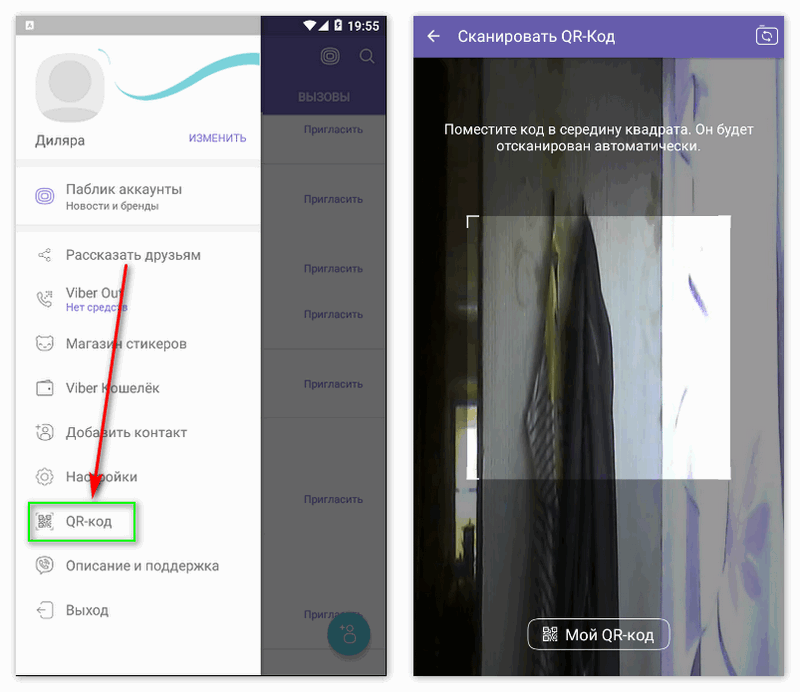
Поздравляем! Теперь вы можете общаться со своими друзьями, родственниками или коллегами также с помощью компьютера.
Мессенджер может предложить перенести всю историю переписок с телефона на ПК, для этого нужно:
- Нажать «Синхронизировать» в открывшемся окне.
- Открыть Вайбер на мобильном, подтвердить синхронизацию с помощью кнопки «Начать».
После переноса в компьютерной версии мессенджера появятся все предыдущие диалоги, можно их продолжать на ПК.
Внешний вид программы на ПК отличается от того, что можно видеть на экране смартфона.
При запуске автоматически открывается панель «Беседы». Справа от нее находятся «Паблик аккаунты» и экран «Еще».
Под ними есть строка поиска и список бесед. В верхней части экрана расположены пункты:
- «Просмотр» — настройка того, что показывается в окне приложения. На экран можно вывести «Контакты», «Беседы», и «Номеронабиратель», а также скрыть сообщения и показывать только видео (есть возможность расширения на полный экран).
- «Беседа» — создание и удаление диалогов.
- «Вызов» — управление аудио- и видеозвонками, отключение звука, ответ на входящий звонок и завершение вызова.
- «Инструменты» — настройки аудио, видео, уведомлений и языка. Меню с параметрами приложения.
- «Справка».
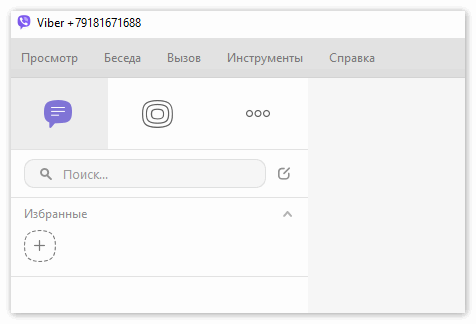
Правее отображается состояние баланса электронного кошелька, там же вы найдете возможность пополнения счета и подменю «Настройки».
Заключение
Разработчики из «Viber Media S.à r.l.» активно поддерживают проект, синхронизируя его с другими платформами, что приятно. Также порадовало, что мессенджер Вайбер доступен в РФ с полным функционалом и переводом на русский язык. Сам интерфейс выглядит приятно, пользоваться приложением удобно как на компьютере, так и на смартфоне, а разобраться в нем не составит труда.


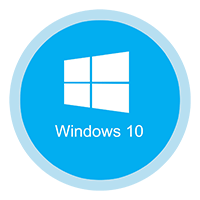

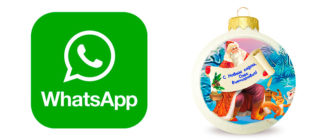
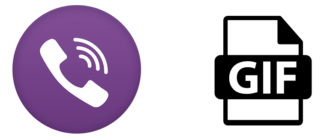
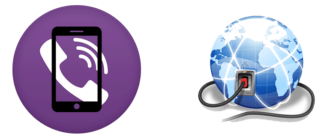
;-)мой